Jak odzyskać usuniętą partycję za pomocą CMD (aktualizacja 2021)
Autor: Vernon Roderick, Ostatnia aktualizacja: July 13, 2021
Twoje partycje są ważne dla twojego komputera. Nie możemy jednak zaprzeczyć, że te partycje nadal nie są doskonałe i czasami mogą być podatne na ataki. W rzeczywistości powodem, dla którego tu jesteś, może być to, że usunąłeś partycję.
Na szczęście istnieją sposoby na rozwiązanie problemu z tymi partycjami, a jednym z najlepszych jest nauka jak odzyskać usuniętą partycję za pomocą CMD. Dla niektórych może to wydawać się niemożliwe, ale w rzeczywistości jest to bardzo warte zachodu. Kolejny artykuł dotyczy również partycji odzyskiwania. Możesz też się do niego odnieść, chodzi o partycja odzyskiwania w win10. Przede wszystkim omówmy, dlaczego w pierwszej kolejności usunąłeś partycję.
Część 1. Główne przyczyny usunięcia partycjiCzęść 2. Czy można odzyskać usuniętą partycję za pomocą CMD?Część 3. Wskazówki, jak odzyskać usuniętą partycję za pomocą CMDCzęść 4. Jak odzyskać usuniętą partycję za pomocą CMDCzęść 5. Odzyskaj usuniętą partycję w najprostszy sposób (zalecane)
Część 1. Główne przyczyny usunięcia partycji
Pierwszą rzeczą, którą musisz wiedzieć, zanim się nauczysz jak odzyskać usuniętą partycję za pomocą CMD tak właśnie zaczął się problem. Ponieważ mówimy o usuniętej partycji, jest wiele powodów. Oto kilka z najczęstszych przyczyn:
- Błąd użytkownika. Zdarzają się przypadki, w których użytkownik wprowadza błędny kod podczas próby modyfikacji partycji. Zamiast po prostu konfigurować, istnieje szansa, że użytkownik całkowicie usunął partycję.
- Brak energii. Jest to dość częsta przyczyna dla wielu użytkowników. Albo przerwali pracę z partycją, wyłączając komputer, albo nagle nastąpiła przerwa w dostawie prądu.
- Złe sektory. Poprzednie dwa powody mogą być spowodowane błędem użytkownika, ale jest to coś, czemu nie można zapobiec. Złe sektory naturalnie pojawi się na twojej partycji, ale możesz uniknąć szybkiego gromadzenia się, dbając o swój komputer.
- Podział to popularna metoda rozwiązywania problemów w partycji. Jednak może to również spowodować usunięcie partycji, jeśli nie będziesz ostrożny.
- Aktualizacje dysku twardego. Często pojawia się przypomnienie o aktualizacji dysku twardego. Jednak niektóre aktualizacje mogą w rzeczywistości prowadzić do szkodliwych skutków. Najgorszym przypadkiem jest to, że będziesz mieć sterownik niezgodny z twoim komputerem.
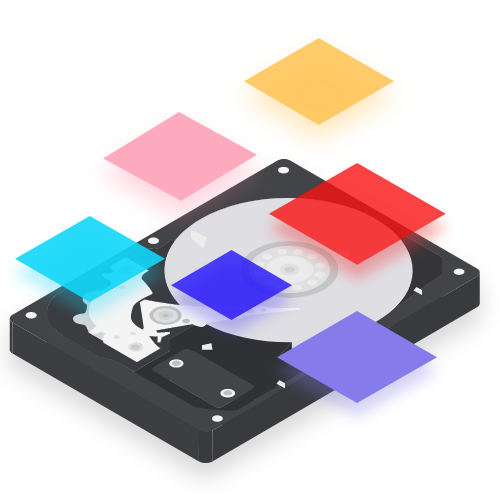
Z każdego z tych powodów są rzeczy, które możesz zrobić, aby ich uniknąć. Możesz uniknąć błędów użytkownika, ponownie sprawdzając dane wejściowe. Awariom zasilania można zapobiec, obserwując oznaki przerwy w dostawie prądu.
Uszkodzone sektory pojawiają się tylko wtedy, gdy lekkomyślnie zarządzasz komputerem. Podział na partycje jest wykonywany tylko wtedy, gdy tego chcesz. To samo dotyczy aktualizacji.
Chodzi o to, że możesz uniknąć usunięcia partycji, jeśli chcesz, przestrzegając pewnych zasad. Jednak nie zawsze jest to możliwe. To prowadzi nas do największego pytania, które ludzie zadają jak odzyskać usuniętą partycję za pomocą CMD.
Część 2. Czy można odzyskać usuniętą partycję za pomocą CMD?
Partycje usuwania nie są dokładnie tym, co nazywasz nieistnieniem. Nadal istnieją gdzieś w systemie. Przez większość czasu są one ukryte tylko przed użytkownikami. I z tym z pewnością możemy powiedzieć, że odpowiedź na to pytanie to duże TAK.
Po pierwsze, informacje o partycjach są przechowywane na tablice działowe w którym dane nie są całkowicie usuwane, nawet jeśli usuniesz partycję. Nadal jest przechowywany w tabeli, a do czasu pomyślnego odzyskania partycji system spróbuje rozpoznać powiązane dane i dostarczyć je do Ciebie.
W większości przypadków ludzie używają do tego Eksploratora plików, ale są eksperci, którzy wolą korzystać z Zarządzania dyskami. Bez względu na to, jakiej metody używasz, szanse powodzenia nadal zależą od tego, czy postępujesz zgodnie z regułami, aby zwiększyć swoje szanse na odzyskanie partycji.
Podczas gdy naszym głównym celem jest dostarczanie rozwiązań na jak odzyskać usuniętą partycję za pomocą CMD, najpierw omówimy, w jaki sposób możesz osiągnąć najwyższą możliwą szansę na powrót do zdrowia.
Część 3. Wskazówki, jak odzyskać usuniętą partycję za pomocą CMD
Jak już wspomnieliśmy, są rzeczy, które musisz wiedzieć przed nauką jak odzyskać usuniętą partycję za pomocą CMD w ten sam sposób istnieją sposoby zapobiegania usunięciu partycji. Aby dać ci lepszy pomysł, oto kilka przykładów tych sposobów:
- Nie uruchamiaj ponownie żadnej operacji na partycji, która prawdopodobnie została usunięta.
- Nie modyfikuj zawartości danej partycji. Obejmuje to usuwanie plików, przenoszenie plików, zmienianie nazw plików i nie tylko.
- Nie modyfikuj tablicy partycji.
- Nie należy ponownie formatować partycji, która została usunięta.
Przestrzegając takich zasad, zwiększasz szanse na pomyślne wyzdrowienie. Pamiętaj jednak, że niemożliwe jest osiągnięcie 100% gwarantowanej szansy na odzyskanie usuniętej partycji, nawet jeśli wiąże się to z użyciem wiersza polecenia. Niemniej jednak zacznijmy od właściwej metody dla jak odzyskać usuniętą partycję za pomocą CMD.
Część 4. Jak odzyskać usuniętą partycję za pomocą CMD
Istnieje wiele powodów, dla których możesz stracić partycję. Jednak to samo dotyczy jak odzyskać usuniętą partycję za pomocą CMD. Masz wiele opcji, a użycie CMD lub wiersza polecenia jest prawdopodobnie jedną z najlepszych dostępnych metod.
Ta metoda polega na użyciu funkcji Diskpart, która jest również podstawową metodą usuwania partycji. Bez dalszych ceregieli, oto kroki, które musisz wykonać:
Krok 1: Określ usuniętą partycję
Pierwszą rzeczą, którą musisz wiedzieć, jest to, która partycja była związana z problemem usunięcia. Aby to rozgryźć, musisz najpierw uzyskać dostęp Zarządzanie dysku. Możesz to zrobić, naciskając Klawisz Win + R na klawiaturze, aby otworzyć run Komenda. Tutaj wpisz „diskmgmt.msc" następnie naciśnij wchodzić.
W dolnej części okna Zarządzanie dyskami powinien znajdować się taki, który jest zaznaczony Nieprzydzielone. To jest usunięta partycja, której szukamy. Zapamiętaj literę przypisaną do tej jednej partycji, a także inne informacje, takie jak litera dysku.
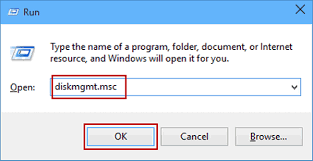
Krok 2: Uzyskaj dostęp do wiersza polecenia
Po ustaleniu, którą partycję należy odzyskać, powinieneś teraz uzyskać dostęp do narzędzia, którego będziesz używać jak odzyskać usuniętą partycję za pomocą CMD. Oczywiście byłoby to Wiersz polecenia.
Aby uzyskać dostęp do takiej funkcji, naciśnij Klawisz Win + R na klawiaturze ponownie, aby otworzyć run Komenda. Następnie wpisz „cmd" następnie naciśnij wchodzić. Powinno to otworzyć wiersz polecenia. Możesz również udać się do Start menu, a następnie wpisz „cmd" jak przedtem. Teraz kliknij prawym przyciskiem myszy pierwszą opcję, a następnie wybierz Uruchom jako administrator. Powinno to otworzyć wiersz polecenia.
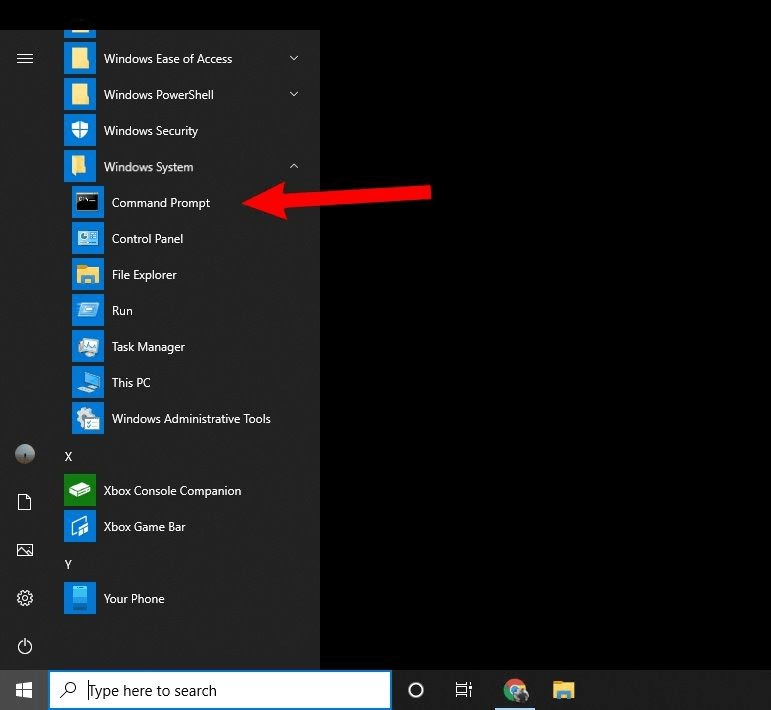
Krok 3: Wprowadź odpowiednie polecenia
W wierszu polecenia będziesz mógł wykonywać różne specjalistyczne zadania, wpisując odpowiednie polecenia. Najpierw musisz wpisać „diskpart" następnie naciśnij wchodzić. Gdy to zrobisz, przejdziesz do trybu Diskpart. Następnie wpisz te polecenia, naciskając klawisz Enter po każdym wprowadzonym poleceniu:
- list disk
- wybierz dysk
- list volume
- wybierz głośność
- przypisz literę=
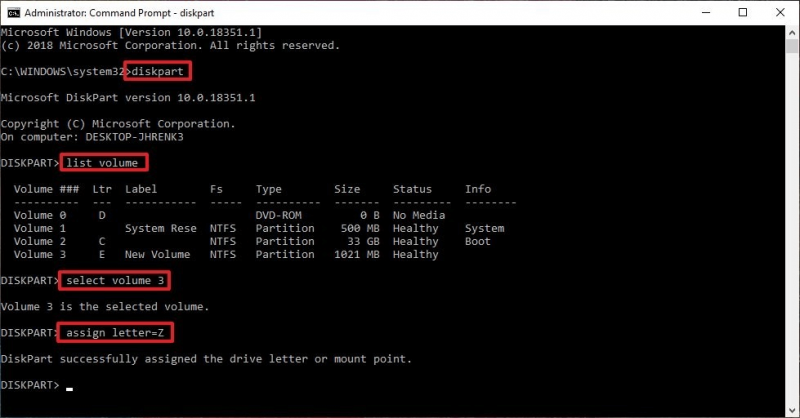
Pamiętaj, aby usunąć symbole „<>”. Litera dysku powinna odnosić się do dysku, na którym znajduje się usunięta partycja. Litera dysku powinna odnosić się do litery usuniętej partycji, a preferowana litera dysku to ta, którą chcesz przypisać do niej po procesie odzyskiwania. Proces odzyskiwania powinien rozpocząć się, gdy to zrobisz. Teraz wyjdź z okna wiersza polecenia, aby sfinalizować proces.
Pamiętaj, że Diskpart nie jest łatwy w zarządzaniu. Złą rzeczą w tej metodzie jest to, że możesz zawieść nawet po nauce jak odzyskać usuniętą partycję za pomocą CMD. Z tego powodu zalecamy bardzo uważne wykonanie tych kroków.
Ostrzeżenie CMD i DISKPART
Jak wcześniej powiedziałem, nauka jak odzyskać usuniętą partycję za pomocą CMD to delikatny proces. Wynika to głównie z faktu, że używasz Diskpart. Aby więc uniknąć takich sytuacji, które doprowadzą do dalszych problemów, lepiej byłoby dowiedzieć się więcej o CMD i Diskpart.
Wiersz polecenia
CMD oznacza wiersz polecenia. To właśnie interpretuje kody systemu operacyjnego Windows. Mając to na uwadze, dotyczy to wyłącznie komputerów z systemem Windows. Może być również uważany za odpowiednik Terminala dla macOS.
Chociaż wiersz polecenia może być w stanie uruchamiać zadania z prostymi kodami, jest zbyt zaawansowany dla innych. Niektórzy mogą nawet wykonywać zadania, o których nie wiedzieli, że są szkodliwe. Może to obejmować polecenia do edycji rejestru, wyłączania podstawowych funkcji i nie tylko. Jednym z najbardziej szkodliwych sposobów korzystania z CMD jest dostęp do Diskpart
diskpart
Podczas gdy wiersz polecenia to narzędzie do uruchamiania poleceń, Diskpart jest częścią wiersza polecenia, która obejmuje głównie dyski. Obejmuje to partycje i dyski.
Dzięki Diskpart będziesz mógł wydajniej zarządzać swoimi dyskami. Możesz tworzyć dyski, modyfikować dyski, zmieniać ich rozmiar, a nawet usuwać dyski, co jest prawdopodobnie głównym powodem, dla którego się tutaj uczysz jak odzyskać usuniętą partycję za pomocą CMD.
Polecenia programu Diskpart są wrażliwe, a wpisanie nieprawidłowego polecenia może prowadzić do katastrofalnych skutków. Mając to na uwadze, radzimy zachować ostrożność podczas korzystania z Diskpart. Ponadto, jeśli nie znasz się na Diskpart, możesz chcieć polegać na kimś, kto zna go do pewnego stopnia.
Jeśli nie znasz kogoś, kto zna się na Wierszu Poleceń i Diskpart, być może najlepiej jest polegać na wolnej od ryzyka metodzie nauki jak odzyskać usuniętą partycję za pomocą CMD.
Część 5. Odzyskaj usuniętą partycję w najprostszy sposób (zalecane)
Istnieje wiele programów specjalizujących się w odzyskiwaniu plików. Może to pochodzić z różnych dysków, czy to zewnętrznych dysków twardych, dysków flash, a nawet partycji. Dlatego zalecamy używanie Odzyskiwanie danych FoneDog.
FoneDog Data Recovery to typowe odzyskiwanie danych, z wyjątkiem tego, że tak nie jest. Jest w stanie odzyskać pliki, polubienia odzyskiwanie plików shift-delete. Posiada funkcje, które umożliwiają odzyskanie całej partycji, jeśli kiedykolwiek masz na to ochotę.
Darmowe pobieranie Darmowe pobieranie
Jednak, chociaż jest potężny i łatwy w użyciu, nadal musisz wiedzieć, jak korzystać z oprogramowania, zwłaszcza, że jest to specjalistyczne narzędzie. Tak czy inaczej, Odzyskiwanie danych FoneDog powinno wystarczyć, aby pomóc Ci w zadaniach związanych z nauką jak odzyskać usuniętą partycję za pomocą CMD.
Ludzie również czytająRemo Recover Review i jego idealna alternatywaRóżne skuteczne sposoby partycjonowania napędu USB
Jest wiele rzeczy, które musisz wiedzieć o swojej partycji. Być może skończyłeś z usuniętą partycją, ale w przyszłości możesz napotkać poważniejsze problemy. Mając to na uwadze, bardzo ważne jest, aby się uczyć jak odzyskać usuniętą partycję za pomocą CMD.
Jednak mimo tego, że zawsze możesz użyć CMD w przypadku takich problemów, musisz najpierw zrozumieć przyczyny problemu. Ponadto ważne jest, aby zrozumieć, jak działa CMD. Tak czy inaczej, z pewnością pomoże ci to bardzo ładnie korzystać z wiersza polecenia.
Zostaw komentarz
Komentarz
Odzyskiwanie danych
FoneDog Data Recovery odzyskuje usunięte zdjęcia, filmy, pliki audio, e-maile i inne dane z systemu Windows, komputera Mac, dysku twardego, karty pamięci, dysku flash itp.
Darmowe pobieranie Darmowe pobieranieGorące artykuły
- Rozwiązania 5 do odzyskiwania uszkodzonego dysku twardego
- Przewodnik po oprogramowaniu do odzyskiwania dokumentów
- Przewodnik po przeglądzie oprogramowania do odzyskiwania danych firmy Seagate
- 10 najlepszych narzędzi do bezpłatnego odzyskiwania karty SD
- Przegląd Active File Recovery i alternatywa
- RecoverMyFiles Data Recovery Pełny przegląd i najlepsza alternatywa
- Wondershare Data Recovery Review, zalety, wady i alternatywy
- Mac Data Recovery Guru Review i jego najlepsza alternatywa
/
CIEKAWYDULL
/
PROSTYTRUDNY
Dziękuję Ci! Oto twoje wybory:
Doskonały
Ocena: 4.7 / 5 (na podstawie 66 oceny)
